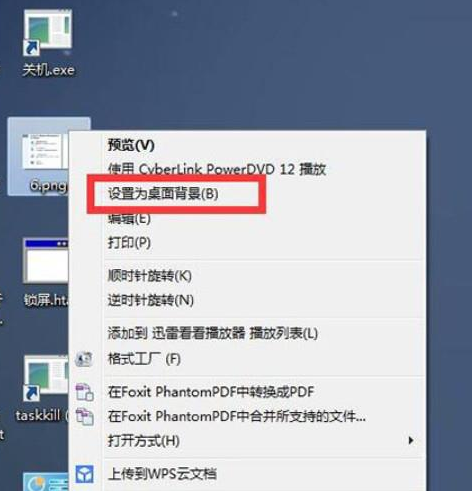如何重新用U盤安裝電腦系統(tǒng)?眾所周知,U盤作為辦公室的有力助手,可以移動存儲數(shù)據(jù)和文件,還可以重新安裝系統(tǒng)。那如何在電腦上用U盤重新安裝系統(tǒng)?很簡單,只要你跟著教程一起操作即可完成。
準(zhǔn)備工具:
韓博士U盤啟動盤,詳細(xì)教程可見:韓博士U盤啟動盤制作圖形教程
查詢電腦對應(yīng)啟動熱鍵
8G以上U盤一個
安裝步驟:
1.將U盤插入電腦,在引導(dǎo)時出現(xiàn)第一個界面后按啟動熱鍵,出現(xiàn)開機(jī)界面時選擇USB選項,然后按Enter回車設(shè)置電腦為U盤啟動。

2.出現(xiàn)相應(yīng)的PE菜單項,直接使用箭頭鍵選擇第一個項目,然后按Enter進(jìn)入PE系統(tǒng)。
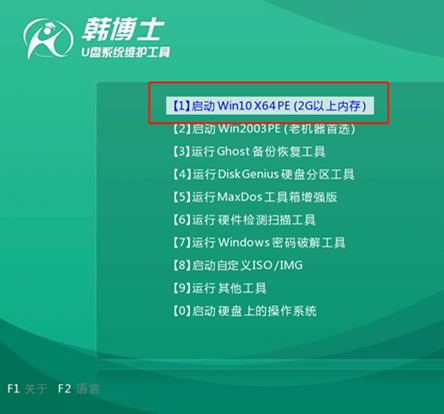
3.成功進(jìn)入韓博士的PE系統(tǒng)后,直接在界面選擇U盤下的win7系統(tǒng)文件進(jìn)行安裝系統(tǒng)。
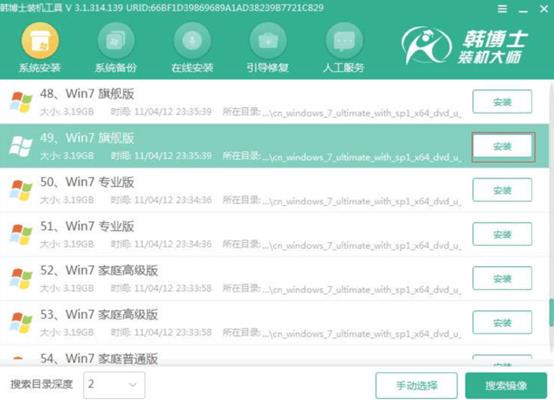
4.安裝完win7系統(tǒng)后,拔出U盤并重啟計算機(jī),否則將反復(fù)進(jìn)入PE系統(tǒng),導(dǎo)致安裝失敗。
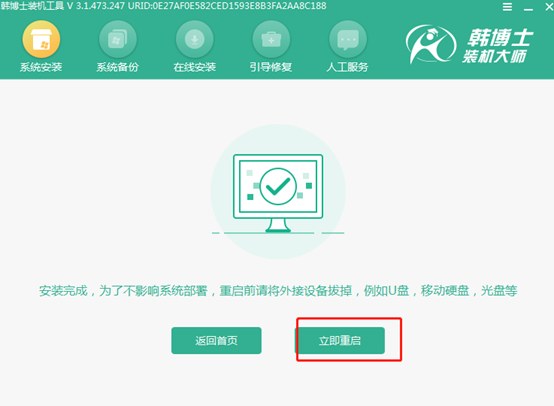
5.在多次部署和安裝系統(tǒng)后,電腦將直接進(jìn)入新的win7桌面,U盤重裝結(jié)束。

有的用戶安裝好win7系統(tǒng)后,發(fā)現(xiàn)電腦沒有個性化選項,要怎么辦?今天就跟著小編一起看看如何解決吧。
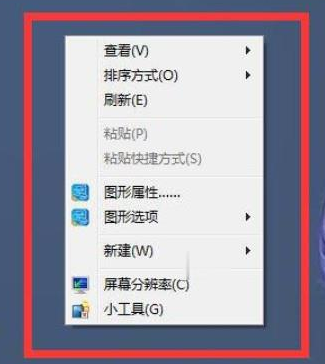
方法/步驟:
1.直接打開電腦中的控制面板,隨后選擇類別的方式進(jìn)行查看。
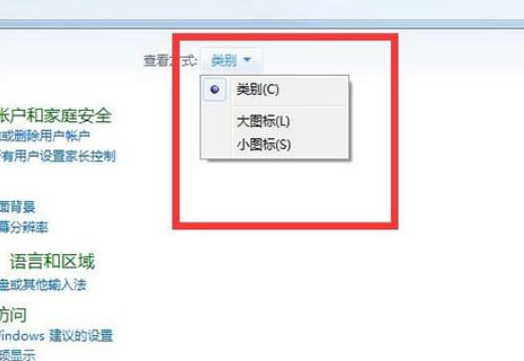
2.在界面中點擊“外觀”進(jìn)入。
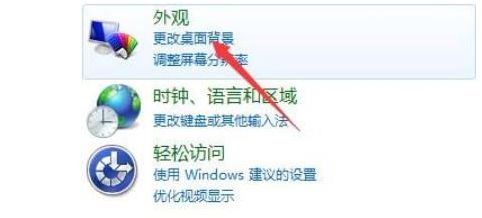
3.開始選擇圖片位置為HP,如圖所示。
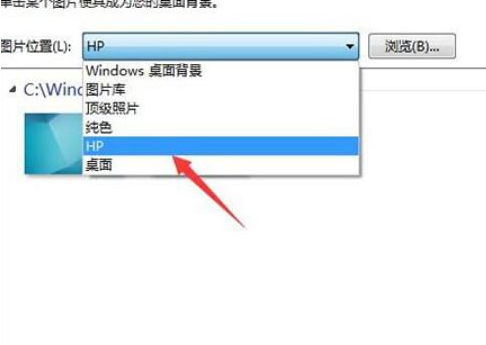
4.直接在界面下拉框中選擇其他windows背景圖。
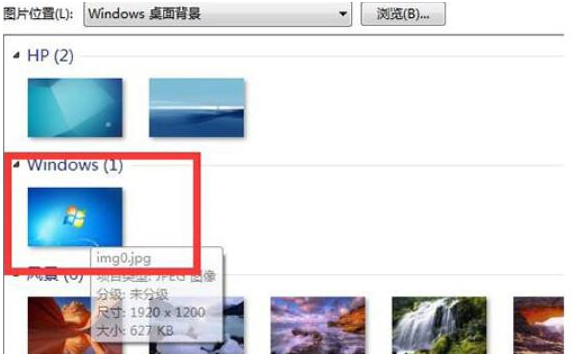
5.當(dāng)然還能直接將需要設(shè)置的圖片背景放在桌面,右鍵選中后開始設(shè)置為桌面背景。就算沒有個性化選項,同樣也可以選擇其他方式進(jìn)行設(shè)置,學(xué)會了嗎?